多表格数据汇总可以使用透视表,使用函数,今天office教程网分享一个通过合并计算完成多表格数据汇总方法,合并计算分为两种情况,一种情况是:多个表格类别一致数据不同,另一种情况......
2021-11-25 138 excel合并计算 excel多表格数据汇总求和
调整单元格的布局一方面可以使录入的数据能够适应单元格的范围,另一方面也可以使表格更加简洁美观。例如,在完成表格的制作后,若要添加或删除某些信息,就可以在指定位置插入或删除单元格,又如为了美化单元格的布局,可通过调整单元格的大小,或者通过设置单元格的对齐方式来完成。
默认情况下,单元格的大小是固定的,若在单元格中输入过长的文本或数字时,会出现数据无法完全显示的状况,此时excel教程网的用户可根据需要在excel2010表格中调整单元格的大小,并且方法多样。
1、拖动鼠标调整列宽
打开新建excel工作表,将鼠标指针移至A列和B列的间隔线处,当鼠标指针变为调整形状时向右拖动,此时可看到当前的列宽值,如下图所示。
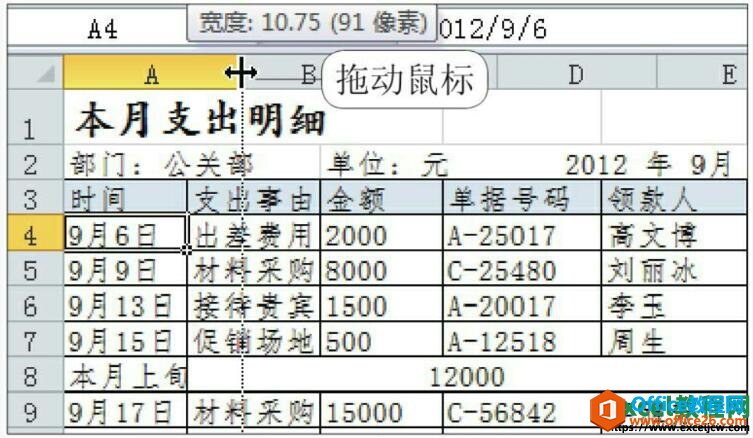
图1
2、调整列宽后的效果
拖曳至适当列宽后,释放鼠标左键,此时A列的列宽就增加了,如下图所示。
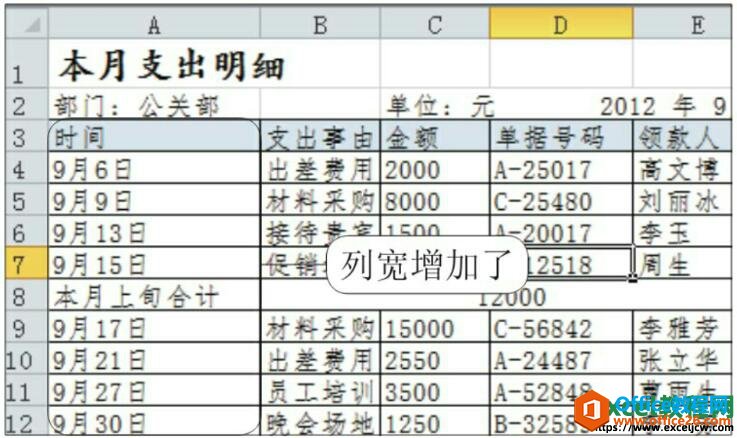
图2
3、单击“行高”选项
选择需要调整行高的单元格区域A3:E7,以及A9:E12单元格区域,在“单元格”组中单击“格式”按钮,在展开的下拉列表中单击“行高”选项,如下图所示。
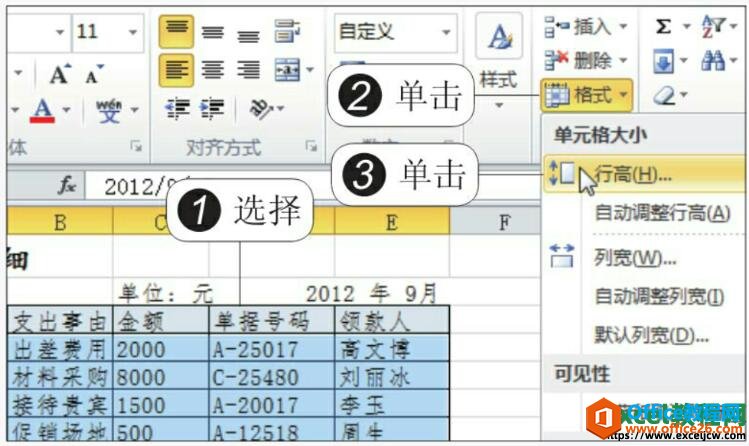
图3
4、输入行高值
弹出“行高”对话框,在“行高”文本框中输入新的行高值,如“18”,单击“确定”按钮,如下图所示。
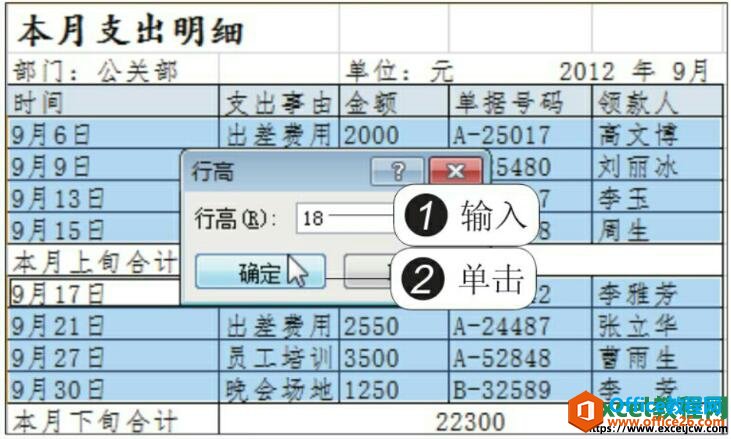
图4
5、调整单元格大小后的效果
返回到工作表中,所选单元格区域的行高都增加了,如下图所示。
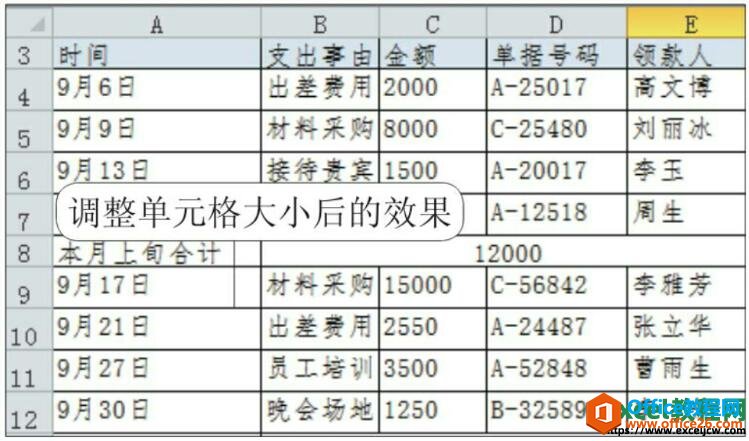
图5
excel的单元格大小都是一样的,根本满足不了我们的需求,基本上我们只做的表格都需要对单元格调整大小,通过上面的步骤我们就可以轻松掌握调整单元格行高和列宽的操作。
相关文章

多表格数据汇总可以使用透视表,使用函数,今天office教程网分享一个通过合并计算完成多表格数据汇总方法,合并计算分为两种情况,一种情况是:多个表格类别一致数据不同,另一种情况......
2021-11-25 138 excel合并计算 excel多表格数据汇总求和

Excel图表在工作中常用主要有簇状柱形图、堆积柱形图、百分比堆积柱形图等、条形图、折线图、饼图、气泡图、雷达图等,以及多种类型图表的混合使用。不同的图表具有不同的特点,也具有......
2021-11-25 406 excel图表类型

垂直区域|水平区域|混合区域|不连接区域|填充Excel区域|移动Excel区域|拷贝EXCEL区域Excel区域是由多个单元格组成的集合。本文将会从下面的5个知识点来介绍如何使用excel区域。区域......
2021-11-25 465 Excel区域知识

Excel文件选项卡|Excel快速访问工具栏|ExcelRibbon功能区|Excel视图切换|excel行列|Excel状态栏|Excel帮助文档本节将对Excel的工作窗口中的不同组件做简要的介绍。下面逐一介绍每个窗口组件......
2021-11-25 265 Excel工作窗口

隐藏或最小化Ribbon功能区|新建excelRibbon选项卡和组|重命名Ribbon选项卡|添加Excel命令到新建组|重置excelRibbon功能区|设置Excel快速访问工具栏ExcelRibbon功能是微软Excel里最重要的功能组......
2021-11-25 328 Ribbon功能区 Ribbon功能组件